爱普生L800打印机是一款照片打印机,该怎么进行照片打印设置呢?下面我们就来看看详细的教程。
1、打开“打印机和传真”窗口,找到EPSON L800 打印机:以XP系统为例,依次点击“开始”——“设置”——“打印机和传真”即可。
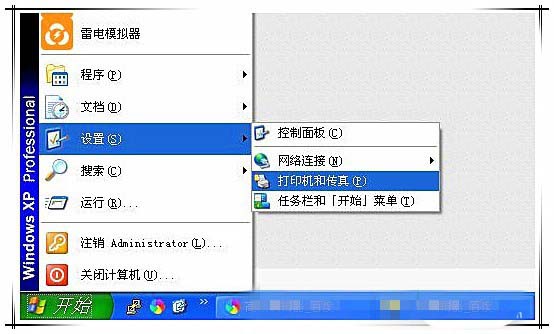
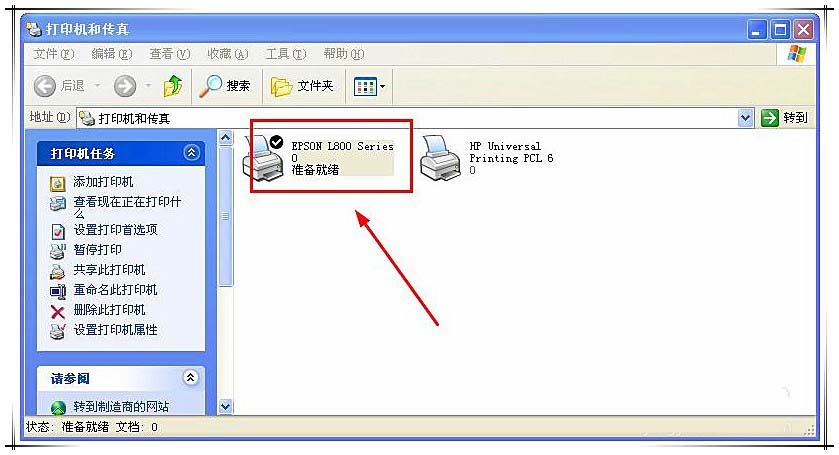
2、在EPSON L800 打印机图标上右击,弹出菜单中选择“打印首选项”。

3、或者,也可以直接在右下角任务栏中找到EPSON L800 打印机图标,右击,弹出菜单中选择“打印机设置”。
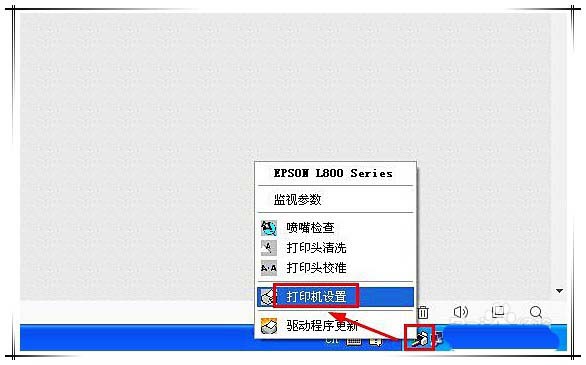
4、都可以打开EPSON L800 打印机“属性”设置窗口,切换到“主窗口”选项卡中。
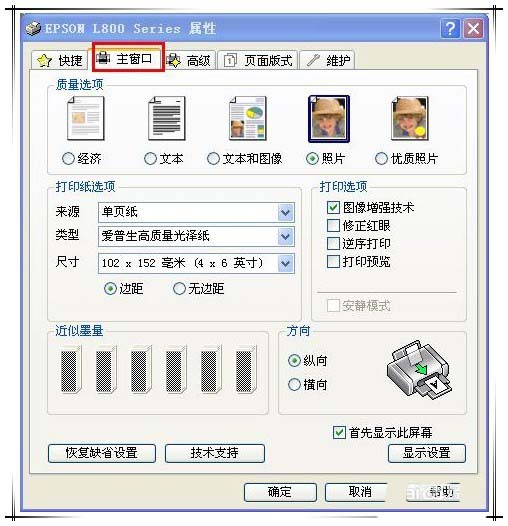
5、主窗口栏目中,“质量选项”可选择预定义好的“打印参数模板”,如打印文本,可选择“文本”模板,打印照片,则可以选择“照片”或“优质照片”。其中“照片”、“优质照片”打印出的文档素像更高,也越清晰,当然,也需要相应的打印纸张配合。

6、除了预定义好的模板外,我们还可以通过修改“打印纸选项”、“打印选项”、“方向”等选项值,来进一步调整打印效果,以满足我们的需要。这些选项的意思都比较好理解,这里就不一一进行讲解了,大家可以通过尝试来比较一下各个参数的差异。
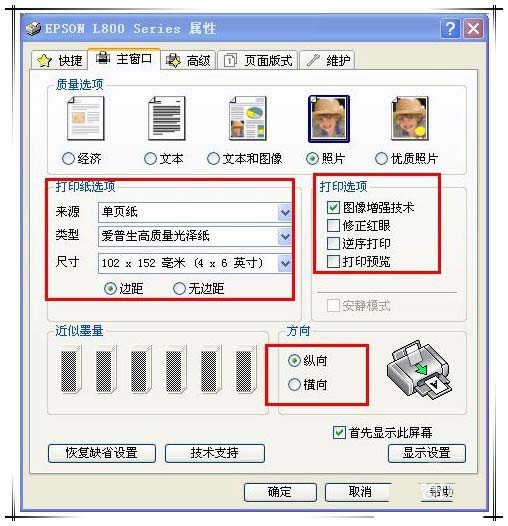
7、同时,大家也可以切换到“高级”选项卡中,根据自己的喜爱修改各个参数后,点击“自定义设置”后的“存储设置”,然后在弹出窗口中请入一个新的模板名称,然后将修改后的参数保存成自定义的模板,以便今后使用。

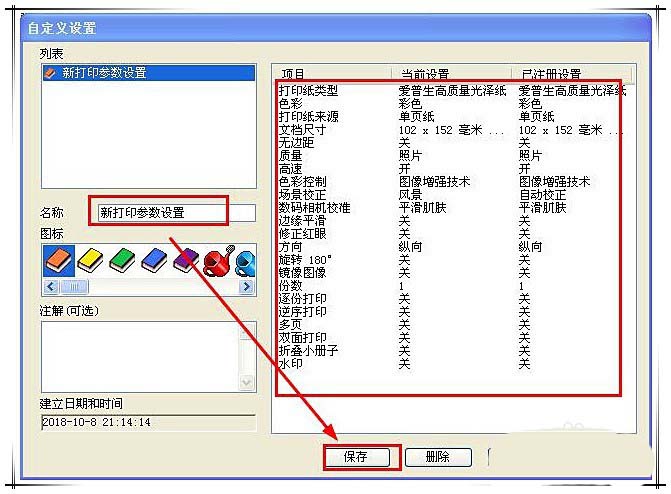
以上就是爱普生L800打印照片的方法,希望大家喜欢,请继续关注武林网。
相关推荐:
爱普生打印机怎么设置打印彩色照片?
爱普生L360打印机怎么打印6寸照片?
爱普生290擦单色喷墨打印机怎么打印黑白照片?
新闻热点
疑难解答